Как отменить подписку zoom tv

Удалить аккаунт в Zoom можно через компьютер или смартфон. В обоих случаях используется браузер. Все личные данные и контакты восстановить больше не получится. После удаления страницы, деинсталлируйте платформу со всех устройств. Это делается через панель управления и настройки смартфона.
- Удаление учетной записи Zoom
- Способ 1: Компьютер
- Способ 2: Телефон
- Как отменить подписку
- Деинсталляция Зоом с компьютера и телефона
Удаление учетной записи Zoom
Если аккаунт Зоом больше не нужен, его можно заблокировать через:
zoom.us рекомендует InstallPack, с его помощью вы сможете быстро установить программы на компьютер, подробнее на сайте.
- компьютер;
- смартфон.
Важно! Восстановить учетку обратно не получится.
Способ 1: Компьютер
Чтобы удалить Zoom с компьютера:

- Перейдите на сайт сервиса.
- Кликните по ссылке «Войти в систему».
- Введите e-mail, пароль и проверочный код.
- Нажмите «Войти».
- Прокрутите страницу до раздела «Администратор».
- Кликните по категории «Управление записями».
- Тапните по кнопке «Профиль».
- Кликните по надписи: «Удалить учетную запись».
- Подтвердите действие, нажав кнопку «Да».
Если все сделано правильно, учетка будет заблокирована и откроется главная страница сайта.
Способ 2: Телефон
Чтобы полностью удалить Zoom через смартфон:
- Перейдите на сайт zoom.us.
- Откройте меню.
![Войти в систему Zoom]()
- Выберите «Войти в систему».
- Введите логин, пароль и капчу.
- Кликните на горизонтальные полоски.
- Тапните по надписи: «Мой профиль».
![Открыть профиль Зоом]()
- Нажмите на стрелочку, указывающую вниз (расположена над фотографией и именем).
- Выберите «Управление».
- Тапните на «Профиль».
- Выберите «Удалить аккаунт в Zoom».
- Кликните «Да».
Важно! Деинсталляция на планшете осуществляется таким же образом.
Как отменить подписку
Профили с платными тарифами не блокируется, если предварительно не отменить подписку. Чтобы сделать это:
- Запустите десктопную версию Зоом.
- Введите логин и пароль.
- Кликните на шестеренку.
![Перейти к настройкам программы]()
- Перейдите в раздел «Профиль».
- Выберите «Изменить».
- Перейдите в раздел «Управление учетными записями».
- Тапните по «Оплата услуг».
![Переход к тарифным планам]()
- Выберите подписку.
- Нажмите «Отменить».
- Подтвердите действие.
После отмены подписки можно удалить действующий аккаунт.
Деинсталляция Зоом с компьютера и телефона
Чтобы удалить приложение с десктопного устройства:

- Нажмите сочетание клавиш Win + R.
- Наберите в открывшейся форме Controlpanel.
- Тапните «Ок».
- Перейдите в «Компоненты».
- Найдите Zoom Cloud Meetings.
- Нажмите «Удалить».
Через две минуты, платформа будет деинсталлирована с ноутбука. Перезагружать устройство не требуется.
Чтобы удалить Zoom с телефона:

- Тапните на иконку с шестеренкой.
- Найдите «Приложения».
- Выберите «Зоом».
- Нажмите «Удалить».
После этого Zoom будет деинсталлирован с телефона. Если возникли проблемы, обратитесь в службу поддержки.
Закрыть личную страницу можно как с компьютера, так и телефона. В обоих случаях, потребуется авторизация через браузерную версию платформы. После блокировки профиля, восстановление данных невозможно.

В этом материале я рассмотрю самые распространенные сервисы с подписками и пошагово расскажу, как отменить подписку на неиспользуемые сервисы и услуги. В каких-то это довольно просто и интуитивно понятно, в каких-то сервис специально прячет инструмент управления подпиской глубоко и далеко, чтобы пользователь не нашел.
Содержание
Как отменить подписку Google Play
Часто возникают ситуации, когда вы по ошибке подписались на какое-то приложение в гугл плее либо это сделали ваши друзья, соседи или родственники. Иногда стоимость подписки совершенно неразумная и рассчитана только на слабую техническую грамотность. Ещё один сценарий — вам просто перестала быть нужна подписка, и пришло время перестать списывать деньги за то, чем вы не пользуетесь.
Отменить подписку можно как со смартфона, так и с компьютера. Рассмотрим для начала первый случай.

- Откройте Google Play на смартфоне.
- Коснитесь меню в левом верхнем углу экрана.
- Откроется меню, где снизу вверх будут пункты «Мои приложения и игры», «Уведомления» и сразу затем «Подписки». Он вам и нужен, нажимаем.
- На экране отобразится список ваших подписок, нажимая на каждую будет отображаться стоимость и дата продления.
- Нажмите «Отменить подписку» и ещё раз для подтверждения.
На компьютере ситуация похожа.

- Открываем страницу подписок на сайте Google Play.
- Видим наши подписки, действуем аналогично, нажимая «Отменить подписку» для нужных позиций.
Как отказаться от подписок в AppStore
В случае с магазином приложений от Apple до недавних пор довольно сложно было самому найти нужный пункт в дебрях меню. Но сейчас ситуация поменялась, подписки вынесли ближе. Не беспокойтесь, сейчас я вам поможу.
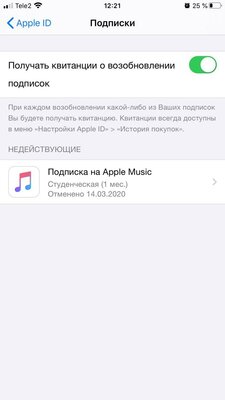
- Откройте «Настройки».
- Коснитесь своего аватара и имени в самом верху списка.
- Нажмите «Подписки».
- Вы увидите список действующих и недействующих подписок.
- Нажимая на них, вы будете переходить глубже, где уже и будет заветная кнопка «Отменить подписку».
Останется только нажать «Подтвердить».
Как отменить подписку через iTunes
Ещё один вариант — отменить подписку через приложение «Тунца» на компьютере.
- Откройте меню «Учетная запись» вверху экрана.
- Нажмите на «Просмотреть мою учетную запись».
- Прокрутите вниз до пункта «Подписки» и нажмите на «Управление».
- Вы увидите все подписки, связанные с этим Apple ID.
Дальше всё по стандартной схеме — отменяем подписку и подтверждаем своё желание.
Отмена подписки на Apple TV

Ещё один вариант отказаться от подписки — с телевизионной приставки Apple. Да, в приложениях для ATV тоже можно подписаться на платные сервисы, что вполне логично — для неё существует великое множество сервисов с фильмами и сериалами. Конечно, гораздо удобнее отменять подписки на смартфоне или планшете, но если есть только приставка, то процесс выглядит следующим образом:
- на главном экране выбираем «Настройки»;
- нажимаем на «Учетные записи»;
- под заголовком подписки видим пункт меню «Управление подписками»;
- выбираем нужную нам подписку, выбираем «Отменить подписку» и подтверждаем.
Больше счетов вы не увидите.
Как отказаться от подписки на Netflix
В зависимости от типа оформленной подписки вам нужно предпринять разные действия.
Если вы подписывались через приложение для iOS или Android — проследуйте к инструкции по отмене подписок в этих сервисах.

Если вы платите напрямую и регистрировались через сайт, то вам нужно:
- зайти на сайт Netflix;
- войти в свой профиль и нажать на фотографию или аватар в правом верхнем углу страницы, чтобы отобразилось выпадающее меню;
- выбрать пункт «Учетная запись» или «Account»;
- на открывшейся странице слева найти пункт «Членство и счета», и в нём нажать кнопку «Отменить членство»;
- Подтвердить выбор, нажав «Полностью согласен».
Если такой кнопки нет, значит ваша подписка работает через сторонний сервис — AppStore или Google Play, смотрите инструкцию выше.
Отмена подписок в Amazon Prime
Многие используют как саму подписку Prime (например, чтобы поддержать любимого стримера на Twitch и получить внутриигровые «плюшки»), так и через Amazon подписываются на другие сервисы.
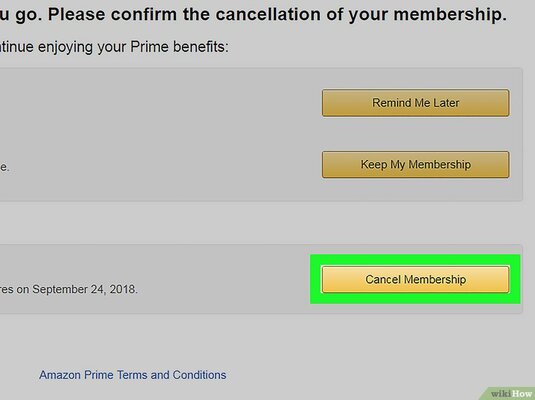
- Идём на главную Амазона.
- Заходим в аккаунт в правом верхнем углу.
- Нажимаем «Аккаунт и списки» там же, чтобы появилось выпадающее меню.
- В нём выбираем «Членства и подписки» под подзаголовком «Ваша учетная запись».
- По какой-то причине подписки там называются каналами. Например, Netflix — это канал. Выбираем «Подписки на канал» в левом нижнем углу страницы.
- Нажимаем «Удалить канал» напротив нужной нам подписки и подтверждаем действие.
Отмена подписки Яндекс.Плюс
Устали ездить со скидками в такси и слушать музыку? Просто поняли, что подписка «Плюс» вам не нужна? Отключить её очень просто.

- Заходим на главную страницу Яндекса.
- В правом верхнем углу входим в свой аккаунт.
- Нажимаем «Управление аккаунтом» или «Паспорт».
- Сверху ищем «Подписки» или после авторизации просто переходим по прямой ссылке к разделу подписок.
- Справа увидите кнопку «Управлять», нажмите её.
- Нажмите «Отменить подписку».
Аналогично по этой инструкции можно отменить подписку КиноПоиск.
Если вы оформляли подписку через приложение Яндекс.Музыка в AppStore или Google Play — смотрите инструкции по отмене в этих сервисах выше.
Отмена (аннулирование) подписки Adobe
Скажу честно, отмена подписки в Adobe была до недавних пор самой сложной — приходилось связываться со службой поддержки и отвечать на их навязчивые предложения в духе «ну может вы передумаете?». Всё это могло занимать до часа реального времени и очень раздражало, иметь дело с Adobe после такого отношения к клиентам не хочется вообще.

Но сейчас ситуация изменилась и совсем недавно я отменял подписку уже без общения со службой поддержки, слабо разговаривающей на английском.
- Заходим в аккаунт на сайте Adobe.
- После авторизации нажимаем на аватар и выбираем пункт «Учетная запись Adobe».
- Видим подзаголовок «Мои планы».
- Выбираем нужный платный план и выбираем «Управлять планом».
- Откроется окно с кнопкой «Отменить план».
Будьте внимательны и читайте всё очень внимательно, возможны подводные камни и хитрости от Adobe.
Отмена подписки на ivi
Вас будут уговаривать остаться, делать красивой кнопку «Не отключать», но вы нажимайте на неприметную, отменяющую следующие списания.
Отказ от подписки okko
Сервис Окко имеет довольно удобный интерфейс как на приставках, так и на планшетах и смартфонах.
- После входа в аккаунт выбираем «Настройки».
- Видим меню, один из пунктов «Подписки». Он нам и нужен, нажимаем.
Всё. Отключаем автопродление или отменяем подписку.
Отмена подписки World of Warcraft
Надоело платить за вов? Отменить подписку довольно легко.
Как и везде, подписка на вов перестанет действовать после истечения уже оплаченного срока.
Отмена подписки Tinder
Знаете ещё какой-то сервис, от которого тяжело отписаться? Пишите в комментариях, я добавлю инструкцию в текст статьи.

Платные подписки, которые нельзя отменить
Наверняка, скачивая то или иное приложение в официальном магазине, вы видели пометку «Встроенные покупки». По умолчанию это приложение бесплатно. Обычно в таких случаях предлагается либо купить платную версию после окончания тестового периода, либо доплатить, чтобы улучшить его до Pro-версии с расширенными возможностями.
С одной стороны, плата взимается только с согласия пользователя. С другой, некоторые приложения сами начинают списывать деньги с привязанной карты. Как оказывается, это происходит тоже с согласия — и вы его дали по невнимательности, подтвердив, что готовы скачать приложение.

Приложения с пометкой «Встроенные покупки» могут быть и совершенно безопасными, но могут и снимать деньги за подписку
Что интересно, если вы поняли, что программа вам не подходит, и просто ее удалили, то платная подписка все равно может вступить в силу. Конечно, это не происходит совсем без шума и пыли, и в один прекрасный день вы получаете сообщение, что с вашего счета сняли энную сумму денег в магазине приложений. Якобы для удобства пользователей подписки по умолчанию продлеваются автоматически — возьмите хотя бы Apple Music, когда после окончания тестового периода с вас снимают 169 рублей, что называется, без объявления войны. Сложно не поверить, что это делается в том числе и с расчетом на забывчивых пользователей.

Периодически проверять свои подписки в меню настроек — хороший способ избежать оплаты того, что вам не нужно
Еще недавно отменить подписку удалением приложения с гаджета на iOS было нельзя, и это было самой настоящей проблемой. Теперь это легко сделать через пункт «Подписки» в меню настроек (раздел iTunes Store & App Store). Однако вернуть деньги, которые уже списаны, нельзя, и подписка будет действовать до конца оплаченного периода.
Что касается Android – в Google Play также есть целый раздел для управления подписками, где можно посмотреть актуальные и отменить лишние.
Поддельные приложения
Несмотря на многочисленные проверки и систему безопасности, Google Play и Apple App Store не могут полностью отфильтровать поддельные приложения, которые разработчики удачно маскируют под популярные. Иногда они настолько идентичны реальным программам, что их скачивают миллионы пользователей, как это в свое время произошло с поддельным WhatsApp, которое загрузили несколько миллионов людей.
В лучшем случае такое приложение не крадет данные и не применяет вредоносные коды, а используется создателями для размещения рекламы и зарабатывания денег. А вот при плохом раскладе вы сильно удивитесь, получив уведомление об оплате подписок или других приложений/фильмов/игр, о существовании которых вы даже не подозревали.

Кстати, будьте внимательны: уже появились копии популярного приложения FaceApp, в котором можно посмотреть, как вы будете выглядеть в старости. Только в фальшивой версии всплывают множество окон, и из-за невнимательности можно легко тапнуть по одному из них и оформить подписку на рекламу или платные приложения. Еще в одной копии аналогичного приложения постоянно предлагалось перейти по ссылке на сайт с вредоносным ПО.
А фальшивая программа для якобы обновления смартфонов Samsung, появившаяся в Google Play, перенаправляла желающих получить прямое обновление на сайт, где тут же предлагалось оплатить доступ к апдейту.
Чтобы не стать тем, кто безрезультатно ищет в поисковике, как вернуть после таких случаев свои деньги, обращайте внимание, сколько пользователей скачало ПО, смотрите на значок приложения, читайте отзывы тех, кто уже его загрузил, и обязательно устанавливайте программы только из официальных магазинов — в них риск наткнуться на подделку гораздо ниже.
Другими словами, это подписки, которые оформляете вы сами, но не знаете об этом. Кто-то назовет это мошенничеством, но, скорее, это просто уловка оператора сотовой связи или другого поставщика услуг.
Можно случайно оформить платную подписку у своего провайдера. Например, от него приходит пуш-уведомление с предложением подписаться на прогноз погоды или анекдоты – и вы сразу смахиваете его или нажимаете «Ок», не прочитав, куда именно надо тапнуть, чтобы отказаться. А перепутать кнопки очень легко — на это и расчет.

Всегда смотрите, куда нажимаете, когда отказываетесь от очередной подписки — иногда кнопки специально меняют местами и «Отмена» не гарантирует отмену!
По такой же схеме работают SMS на короткие номера, которые предлагают отправить для голосования или якобы отмены какой-то подписки. В лучшем случае у вас просто спишут деньги со счета за отправку на платный номер, в худшем – вы еще и лишнюю подписку оформите, например, на рассылку таких розыгрышей.
Сообщения со знакомых номеров
Сообщения приходят якобы от банков и операторов, государственных организаций и т.д. Чаще всего это SMS с номера, схожего с 900, или от абонентов «sberbank», «MtS», «Мега_Фон» и подобных, где название исковеркано или замаскировано. Содержание сообщений может быть самым разным: от просьбы прислать «Да» в ответ на проверку банка, до угрозы выставить вам пени за неуплату по кредиту, если вы срочно не переведете, например, штраф на какой-то номер или счет.

Желательно сохранять некоторые SMS от банков и оператора, чтобы сразу видеть, с их ли номера поступило подозрительное сообщение
Тут можно попасться на удочку просто по невнимательности, поэтому сто раз проверяйте информацию и помните, что банки и операторы не просят отправлять сообщения на короткие номера, а любые сомнения можно развеять, перезвонив им по номеру телефона колл-центра. Только звоните напрямую, а не по тому номеру, который указан в подозрительном сообщении.
Мошенничество, основанное на доверии
Раз уж мы напрямую подошли к теме мошенничества, было бы странно не упомянуть о самых настоящих обманщиках, которые по-прежнему не дремлют и постоянно изобретают что-то новое.
Например, вам приходит сообщение от абонента «MTS», что вам на счет зачислено 2000 рублей, а через 10 минут — сообщение или звонок с неизвестного номера с просьбой вернуть на него деньги, которые вам отправили по ошибке. Или SMS с просьбой пополнить счет какого-то абонента, который пытается вам дозвониться. Не говоря уже о звонках якобы от родных, от службы безопасности банка и даже от оператора домашнего интернета. У них одна цель — чтобы вы принесли или перевели мошенникам деньги неважно за что. Тут может быть и «выкуп» родственника у правоохранительных органов, и просьба продиктовать номер банковской карты вместе с пин-кодом или кодом CVV2/CVC2 якобы для спасения ваших денег, или переход на очень выгодный тариф, за который надо внести предоплату прямо сейчас.

Сомнительные звонки и SMS с просьбами хоть как-то поделиться вашими деньгами или данными лучше сразу проверять звонком в колл-центр
Эти способы знакомы уже чуть ли не каждому, и все равно постоянно находятся жертвы мошенников, которые по недосмотру или по доверчивости поделились своими кровными. Так что будьте бдительны при любой просьбе хоть как-то скомпрометировать ваши личные данные или перевести деньги на чужой счет, неважно, с телефона или банковской карты.
уж мы напрямую подошли к теме мошенничества, было бы странно не упомянуть о самых настоящих обманщиках, которые по-прежнему не дремлют и постоянно изобретают что-то новое. Как Отписаться от Автоплатежа в Zoom
Советы ZOOM: как не дать украсть деньги с вашего смартфона
Как Отменить Подписку в Зуме Платную Чтобы не стать тем, кто безрезультатно ищет в поисковике, как вернуть после таких случаев свои деньги, обращайте внимание, сколько пользователей скачало ПО, смотрите на значок приложения, читайте отзывы тех, кто уже его загрузил, и обязательно устанавливайте программы только из официальных магазинов — в них риск наткнуться на подделку гораздо ниже. Как Отписаться от Zoom Лицензионный
Можно случайно оформить платную подписку у своего провайдера. Например, от него приходит пуш-уведомление с предложением подписаться на прогноз погоды или анекдоты – и вы сразу смахиваете его или нажимаете «Ок», не прочитав, куда именно надо тапнуть, чтобы отказаться. А перепутать кнопки очень легко — на это и расчет.
Обратите внимание, что платные подписчики Zoom должны сначала отменить свою подписку. Если вы являетесь основным членом Zoom, выполните следующие действия. Как Отписаться от Автоплатежа в Zoom
Как удалить свою учетную запись Zoom
Как Отменить Подписку в Зуме Платную Это навсегда удалит вашу учетную запись Zoom. Далее вы попадете на домашнюю страницу Zoom. На портале отображается сообщение о том, что ваша учетная запись была успешно удалена. Как Отписаться от Zoom Лицензионный
Чтобы отменить подписку на дополнения, выполните первые три шага, как указано выше. На вкладке «Текущие планы» нажмите «Отменить подписку» рядом с надстройкой, для которой вы хотите отменить автоматическое обновление. Однако вы должны помнить, что ваша подписка на Zoom будет активна до истечения расчетного периода.
Профили с платными тарифами не блокируется, если предварительно не отменить подписку. Чтобы сделать это: Как Отписаться от Автоплатежа в Zoom
Как удалить аккаунт в Zoom; инструкция
Как Отменить Подписку в Зуме Платную Удалить аккаунт в Zoom можно через компьютер или смартфон. В обоих случаях используется браузер. Все личные данные и контакты восстановить больше не получится. После удаления страницы, деинсталлируйте платформу со всех устройств. Это делается через панель управления и настройки смартфона. Как Отписаться от Zoom Лицензионный
Важно! Деинсталляция на планшете осуществляется таким же образом.
самым доступным тарифным планом в Zoom считается «Профессиональный», ведь его можно подключить всего за 14, 99$ в месяц, что гораздо ниже стоимости остальных подписок. А чем же он отличается от базовой версии сервиса для видеоконференций? С основными преимуществами такого тарифа предлагаем ознакомиться в списке: Как Отписаться от Автоплатежа в Zoom
Zoom профессиональная версия бесплатно — возможно ли
Как Отменить Подписку в Зуме Платную
- Переходим на официальную страницу Зум и выполняем авторизацию в своей учетной записи.
- С помощью верхнего поля переходим во вкладку «Тарифные планы и цены».
Как Отписаться от Zoom Лицензионный
А что касается стоимости расширенной версии Зум, то ее удастся приобрети как за 14, 99 долларов в месяц, так и за 149, 90$ в год. Как можете видеть, при покупке годового тарифного плана наблюдается существенная экономия денежных средств.
По умолчанию после регистрации пользователи получают бесплатный тарифный план «Базовый». Он включает в себя следующие возможности:
Главный недостаток для некоторых пользователей – сорокаминутное ограничение на беседы, в которых участвуют от трех до ста человек. Именно поэтому возникает вопрос, как оплатить конференцию Зум и купить расширенный ТП! Как Отписаться от Автоплатежа в Zoom
Как купить Zoom: оформляем платную подписку
Как Отменить Подписку в Зуме Платную
- Неограниченный срок действия без необходимости продления;
- Возможность организовывать неограниченное число конференций;
- Отсутствие ограничения по времени при разговоре один на один.
Как Отписаться от Zoom Лицензионный
Чаще всего пользователи выбирают профессиональное предложение – поэтому рассмотрим, как оплатить Zoom и купить тарифный план. Кликайте по значку «Перейти на более высокий план».
По умолчанию после регистрации пользователи получают бесплатный тарифный план Базовый.
Какие планы существуют
- Откройте сайт сервиса и авторизуйтесь при необходимости (введите логин и пароль);
- На главной странице смотрите на панель слева – ищем вкладку «Администратор» ;
- Переходим к разделу «Управление учетными записями» ;
- Нажмите на стрелку рядом, чтобы развернуть меню и откройте подраздел «Оплата услуг» .
Инструкция по покупке
- Выберите способ оплаты – карта или PayPal;
- Заполните поля с платежной информацией – имя владельца карты, CVV, срок действия;
- Впишите капчу, примите политику предоставления услуг и жмите на значок оплаты!
Обратите внимание, вы не можете заплатить за одну беседу и продлить ее дольше сорока минут. Либо пользуйтесь бесплатным тарифом, либо выбирайте тарифный план на месяц и пользуйтесь Зумом в удовольствие.
Возможность организовывать неограниченное число конференций;.
Хотите купить Zoom и снять сорокаминутное ограничение с конференций? Поможем – расскажем о доступных тарифах, возможностях и стоимости. Выберем подходящий план вместе!
Пользователи Зум при регистрации получают базовый тариф, который полностью бесплатен. Уже с ним можно запускать свои конференции и в дальнейшем управлять ими, но со множеством ограничений. Чтобы их частично или полностью снять, нужно перейти на платную подписку, которую нужно приобрести и активировать. И не всегда понятно, как оплатить Zoom конференции. Рассмотрим этот вопрос более детально.
Подробные сведения
Самый дешевый тариф «Профессиональный» – он стоит 14.99$ в месяц (без дополнительных услуг). И в большинстве случаев его вполне достаточно для комфортного использования платформы.
- Стандартное число участников видеоконференции – 100 человек. Но его можно расширить за дополнительную сумму.
- Максимальная длительность составляет одни сутки.
- Запись беседы в облачное хранилище, которую можно в любой момент скачать. Максимальный размер – 1 ГБ, формат сохранения видео – MP4, аудио – M4A, а текстовой переписки – TXT.
- Продвинутое управление пользователями, добавление ролей и т. д.
- Доступ к функциям администратора.
- Подробная отчетность.
- И многое другое.

Более детальную информацию об этом и других тарифах вы можете узнать на официальном сайте.
Приобретение тарифного плана
А теперь разберем сам момент оплаты. Подходят различные банковские карты, а также платежный сервис PayPal.
При заполнении платежных данных будьте максимально внимательны. Все адреса нужно вводить на английском языке. Желательно их брать из официальных документов (паспорт, загранпаспорт, права и т. д.). Альтернативный вариант – воспользоваться онлайн-сервисом транслитерации, например, http://translit-online.ru/yandex.html.

В верхнее поле введите требуемые данные на русском языке. В настройках установите «первоначальный» для Регистра букв и «Пробел» для Разделения слов. Затем нажмите «перевести».Скопируйте итоговый текст на английском и вставьте его в соответствующие строки.

Таким вот образом заполните все поля, введите данные банковской карты или аккаунта PayPal, а также каптчу, отметьте пункт «Я принимаю…» и нажмите «Перейти на более высокий план сейчас».А теперь завершите процедуру оплаты.
Скидочные купоны
В интернете существует немалое количество сайтов со скидочными купонами для тех или иных сервисов, в том числе и для Zoom. На русском языке их пока что не найти, так что придется пользоваться англоязычными ресурсами. Один из самых популярных среди них — https://coupons.cnn.com/zoom (сервис от всемирно известного зарубежного СМИ CNN). Перейдите по указанной ссылке, посетите раздел Codes и кликните по одному из доступных предложений.
Затем скопируйте предложенный промокод.
Теперь введите его на сайте и нажмите «Применить».
Если же он не сработал, то попробуйте другой купон.
Читайте также:






